Беспроводная гарнитура плотно влилась в нашу повседневную жизнь, а проводное подключение, неудобное в эксплуатации, с каждым днем используется все меньше.
Поэтому в Сети все чаще появляются вопросы о том, как подключить наушники с блютуз, которые в использовании гораздо удобнее своих проводных собратьев. В этой статье постараемся ответить на этот вопрос и рассмотрим подключение к телефону, компьютеру и ноутбуку.
Как подключить к телефону
Для того чтобы настроить наушники на телефон, для начала включите их. После этого на вашем мобильном необходимо активировать беспроводной модуль связи. Система автоматически осуществит поиск доступных для подключения устройств.
Стоит отметить, что мы рассматриваем процедуру соединения для наушников, которые используются впервые.
Итак, телефон автоматически нашел доступные подключения и выдал список, если их несколько. Вам только остается выбрать соответствующее гарнитуре наименование и нажать кнопку «Подключить». Обычно для сопряжения устройство потребует PIN-код. Как правило, его можно найти на коробке или в инструкции. Но в большинстве случаев ключом является 0000. Теперь заходим в настройки подключения и устанавливаем галочку на «Звук во время вызова». Звук во время звонков благодаря этому будет передаваться в наушники.

Но на некоторых моделях беспроводной гарнитуры, прежде чем начать поиск на телефоне, необходимо установить режим для обнаружения. На разных моделях это делается по-разному. На одних устройствах имеется многофункциональное специальное колесико, которое нужно перевести в соответствующий режим, на других просто зажимается кнопка питания, пока не загорится индикатор. Дальнейшие действия можно выполнять только после этого.
Некоторые особенности
Выше мы рассмотрели подключение к телефону наушников, которое осуществляется впервые. Но как настроить синхронизацию для телефона с наушниками по блютузу, которые уже были сопряжены с другим устройством? Здесь все предельно просто. Вам понадобится снова включить обнаружение подключений, которое автоматически отключается после окончания синхронизации.
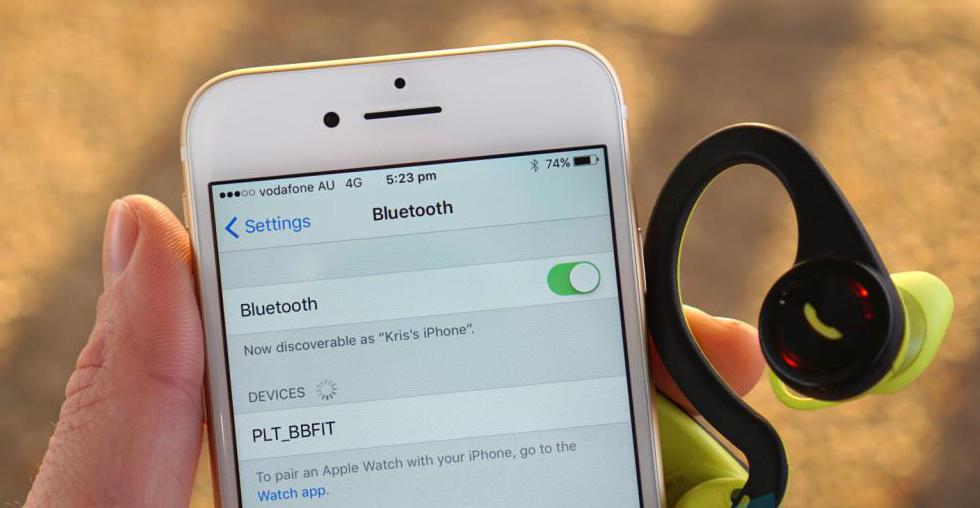
Для этого удерживаете кнопку питания на гарнитуре до загорания индикатора. А если наушники оснащены многофункциональным колесиком, то переводите его в верхнее положение и нажимаете кнопку вызова. После этого выполняете сопряжение, как описано выше.
Подключаем к компьютеру
Рассмотрев соединение беспроводных наушников с телефоном, логичным будет попробовать осуществить подобные действия с другими устройствами. Многие согласятся, что действительно удобно, например, при общении в Skype не сидеть все время возле компьютера, а перемещаться свободно по комнате или даже квартире. Итак, как подключить по блютузу наушники к компьютеру?
Подготовка
По советам специалистов, следует подготовить компьютер, прежде чем перейти к непосредственному соединению. Все дело в том, что в смартфонах, планшетах, ноутбуках и так далее в большинстве случаев беспроводной модуль связи уже встроен. Но стационарный компьютер такого оборудования не имеет. Его следует подключать отдельно.
В первую очередь необходимо подключить адаптер Bluetooth к компьютеру. Обычно он вставляется в порт USB и имеет в комплекте диск с драйверами. Кроме того, требующееся программное обеспечение можно найти в интернете. Только для этого необходимо узнать точную модель устройства. Проверить, подключилось ли оборудование, можно через диспетчер устройств.
После того как оборудование подключено и установлен драйвер, в нижнем правом углу рабочего стола Windows в системном трее появится соответствующий значок. Нажав на него правой кнопкой мышки, увидите меню управления.
Управление Bluetooth
Стоит отметить, что управление адаптером можно осуществлять, установив предварительно специальную утилиту, например, BlueSoleil. Эта универсальная программа позволяет просто и легко управлять адаптером. Именно благодаря ей подключение к стационарному компьютеру по блютузу наушников существенно упрощается. После установки драйвера и утилиты соединения можно перейти к ее настройке.
Подключение к компьютеру
Обычно механизм подключения и настройки на компьютере работы с беспроводными наушниками по блютуз подробно описан в инструкции к оборудованию. Но часто пользователи теряют ее. Итак, у нас имеется подготовленный ПК.

- На наушниках нажимаем и удерживаем кнопку питания до тех пор, пока не начнет мигать индикатор синим и красным.
- Нажимаем правой кнопкой мыши на значок Bluetooth в трее и выбираем пункт «Добавить устройство».
- На следующем этапе компьютер должен начать поиск доступного к подключению оборудования и предложить список найденных устройств. Вам только останется выбрать соответствующее наименование и нажать «Далее».
- Теперь вам будет предложено три дальнейших варианта действий - сгенерировать пароль для проверки, ввести код для устройства и не выполнять проверку. Выбираете второй пункт и вводите ключ – 0000. Далее следуйте инструкции на мониторе компьютера.
Возможные проблемы
Иногда встречается, что пользователь не может подключить наушники по блютузу к компьютеру. Причиной может быть неправильная работа или даже отсутствие необходимого драйвера. Попробуйте переустановить его.
Кроме того, стандартные средства Windows иногда могут работать некорректно с беспроводным модулем. Во избежание этого и существует программа BlueSoleil. Установив ее, вы легко и быстро сможете настроить соединение. Она обладает удобным и интуитивно понятным интерфейсом.

Ноутбук и наушники
Многие пользователи, купив гарнитуру Hands Free, задаются вопросом, как подключить к ноутбуку по блютузу наушники или другой гаджет.
Как правило, подключение к ноутбуку не вызывает каких-либо проблем и трудностей. Здесь все довольно просто. Кроме того, к устройству обычно прилагается инструкция с подробным описанием процесса подсоединения.
Процесс подключения
Сразу следует отметить, что не все ноутбуки оснащены встроенным беспроводным модулем связи. Если вы имеете именно такую модель, то сначала подключите внешний модуль Bluetooth и установить драйвер для него. Проверьте, установлен ли драйвер в диспетчере оборудования. Если все нормально работает, то вы найдете подключенный Bluetooth-адаптер.
Теперь можно перейти непосредственно к подключению наушников по блютузу к ноутбуку. Подробно такая синхронизация уже описана в разделе «Подключение к компьютеру».
Стоит заметить, что иногда могут возникать ошибки и сложности.
Стабильная связь
Возможно, помимо подключения, вам придется немного настроить саму систему. Для этого правой кнопкой мыши нажмите на динамик в трее и выберите «Устройство воспроизведения». В открывшемся окне нужно включить «Аудио Bluetooth». Хотя обычно все настройки происходят автоматически.

Благодаря присутствующим почти в каждой модели управляющим кнопкам такие модели наушников не только решают некоторые проблемы, связанные с проводами, но и позволяют не доставать телефон из кармана вовсе.
Обзор и отзывы
Беспроводные наушники с Bluetooth по функциональности обычно различают на два типа:
- накладные – для ценителей сверхкачественного звука и меломанов;
- спортивные - предназначены оставаться на своем месте даже при самых активных физических нагрузках.
Вот несколько интересных моделей таких наушников с неизменно положительными отзывами от покупателей.
Наушники JBL
Беспроводные накладные наушники с блютуз JBL E55BT - это фирменное качественное звучание от известного бренда JBL.
Данная модель наиболее универсальна и отличается работой аккумулятора длительностью до 20 часов и стильным инновационным оголовьем в тканевой отделке.

Накладной эргономичный дизайн позволит вам не расставаться с любимой музыкой и получать удовольствие, где бы вы ни находились - на работе, в транспорте или на отдыхе.
В своих отзывах пользователи отмечают разнообразие цветовых решений, элегантный внешний вид и дополнительное удобство пульта управления и микрофона со съемным кабелем.
Bluedio T2
Невероятный объем аккумулятора и дизайн, обеспечивающий комфортную подстройку по размеру – вот отличительные особенности этой модели наушников. При всего двухчасовой подзарядке производитель обещает до 45 часов телефонных разговоров и 40 – в режиме прослушивания музыки. К минусам пользователи отнесли отсутствие радио и поддержки карт памяти.

Складные Sound Intone BT-09
Наушники с Bluetooth, которые способны воспроизводить музыку по аудиокабелю, через Bluetooth-соединение, с карты памяти, а также оснащены радио. Также в данной модель имеется встроенный микрофон и мощный аккумулятор, который способен, по отзывам, выдержать до 8 часов непрерывной работы.

Водонепроницаемые Meizu EP51
Эти спортивные с Bluetooth наушники-вкладыши от известного бренда Meizu сделаны в алюминиевом корпусе. Они имеют встроенный микрофон и магниты для удобного ношения в перерывах в использовании. Поставляются с набором сменных амбушюр и чехлом для переноски, но нет шнура для зарядки.
Наушники-вкладыши
DACOM Armor G06 созданы специально людей, занимающихся спортом. Они плотно прилегают к голове и эргономичны. Обладают хорошим шумоподавлением, а защита от воды позволит выйти на пробежку даже в дождь. Совместимы практически со всеми современными устройствами и могут поддерживать подключение одновременно к двум гаджетам.

Миниатюрные QCY Q26
Раздельные наушники с блютуз выглядят как устройство из шпионских фильмов. По функциональности эта модель не отстает от более громоздких собратьев, есть кнопки управления, встроенный микрофон и хороший звук.

Отзывы владельцев подтверждают, что Q26 почти не ощущаются в ухе и действительно не выпадают. Хотя стоит учесть, что зарядки этих малышек хватит всего лишь на три часа воспроизведения.






























